欢迎使用Small PDF转换成WORD转换器,这里为您提供SmallPDF转换器最新资讯以及SmallPDF转换器 相关基础教程、使用技巧、软件相关知识、软件激活、升级及常见问题等帮助。
发布时间:2024-02-17 08:59:44
因为具备良好的视觉阅读性和通用性,使得PDF文件在日常的工作和学习过程中,得到了比较广泛的运用。然而,和一些常见文档可编辑性相比,PDF的排版更加稳定,不容易被修改,在不同设备查看时文档格式不容易产生错误。所以,在很多的场景下为了自己制作的文档更具安全性和权威性,就产生了很多常见文档转为PDF的需求。那么,有哪些方法能将常见文档转为PDF呢?请不要担心,下面就为大家分享四种简单快捷的方法,一起来看下吧。

方法一、使用专业转换软件
如果说当前将各种常用文档转为PDF格式的需求量很大,请尝试使用优质的PDF转换工具。这些工具通常有着清晰简捷的操作界面,助您快速便捷地将各式文件转化为高质量的PDF。当然了,如果说您不确定哪一款恢复的效果比较好,可以选择试试看“SmallPDFer”软件。通过它,只需选择所需转化的文档并按下几个按钮,即刻呈现完美成果!
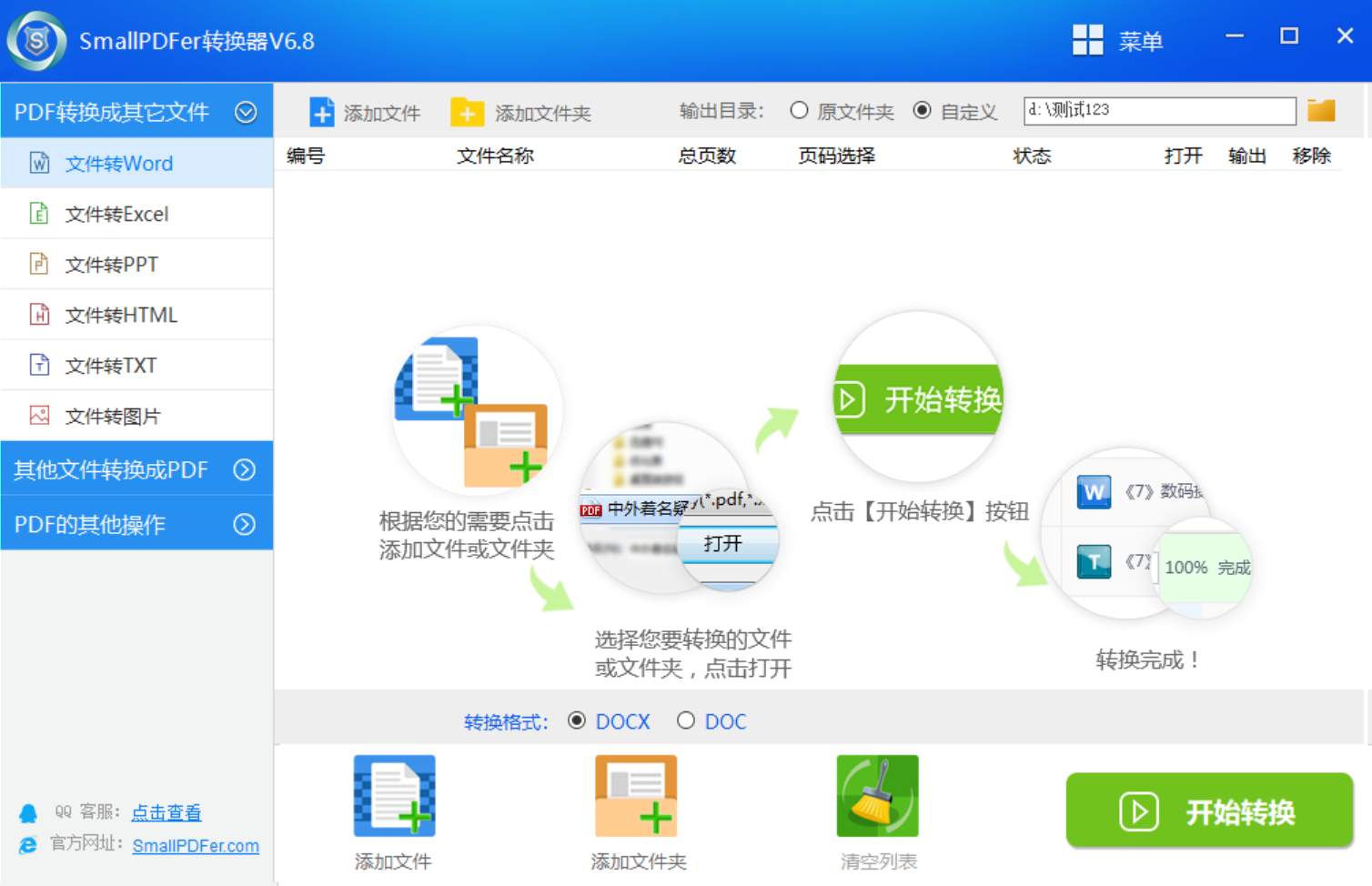
方法二、使用办公自带功能
对于一些上班族来讲,在平时肯定会经常使用到一些办公软件,换句话说:如果您正在使用微软Office套件的话,就可以使用办公自带功能来完成。只需在文档中点击“文件”栏里的“另存为”按钮,再选择“PDF”格式和“保存”就能轻松地将文档转换成PDF啦!不过在选择这个方法的时候得有个心理准备,那就是必须保证需要转换的文件数量不是太多。
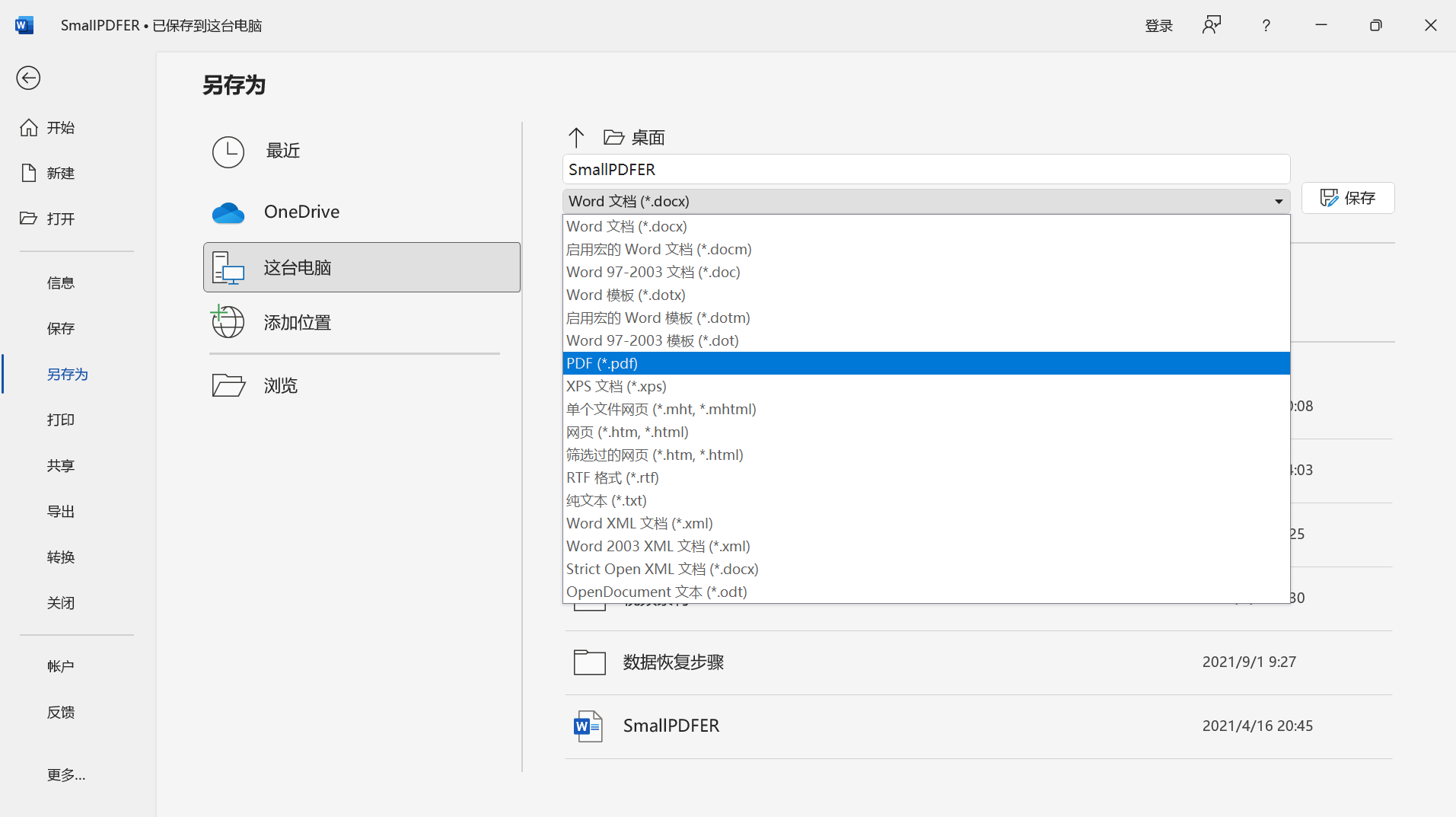
方法三、使用在线转换服务
如果您正在寻求除了专业工具或者Office套件以外的文档转PDF解决方案的话,我们这里有很多优质的在线PDF转化服务供您尝试。这些服务向广大用户免费开放,无需额外下载任何专用程序,只需上传相应文档并耐心等候,便能轻松获取最终PDF格式文件啦。
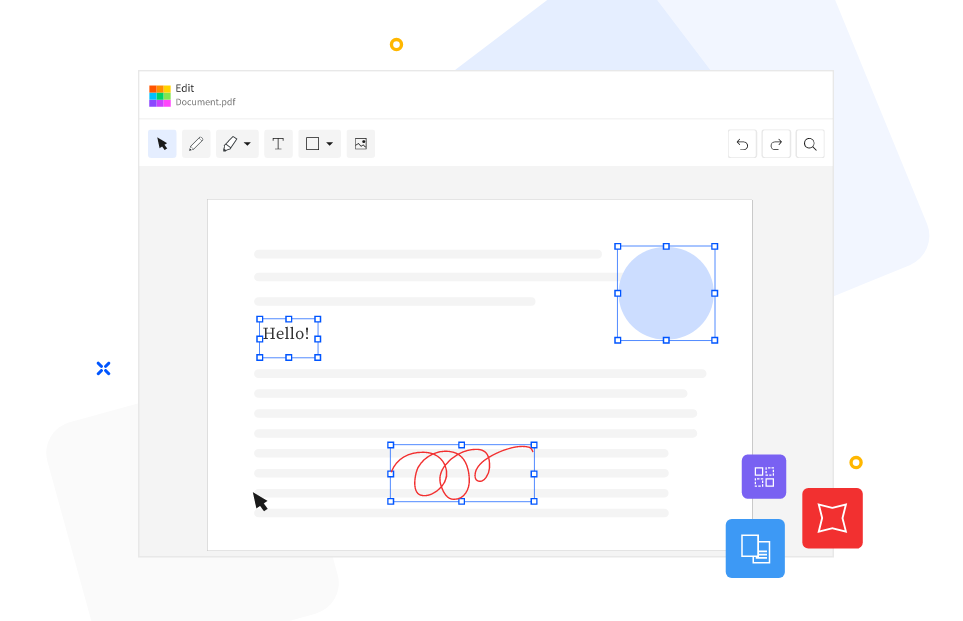
方法四、使用虚拟打印技术
除了上面分享的三个方法以外,想要做好常见文档转为PDF的操作,大家还可以使用虚拟打印机软件,您只需简单安装相应驱动程序,再在打印选项中指定该虚拟打印机作为输出设备,最后点击保存,原本的文档即可成功转换为PDF文件啦。从某种意义上来讲,这个方法与第二个办公自带功能一样,大部分情况下都是支持免费操作的。
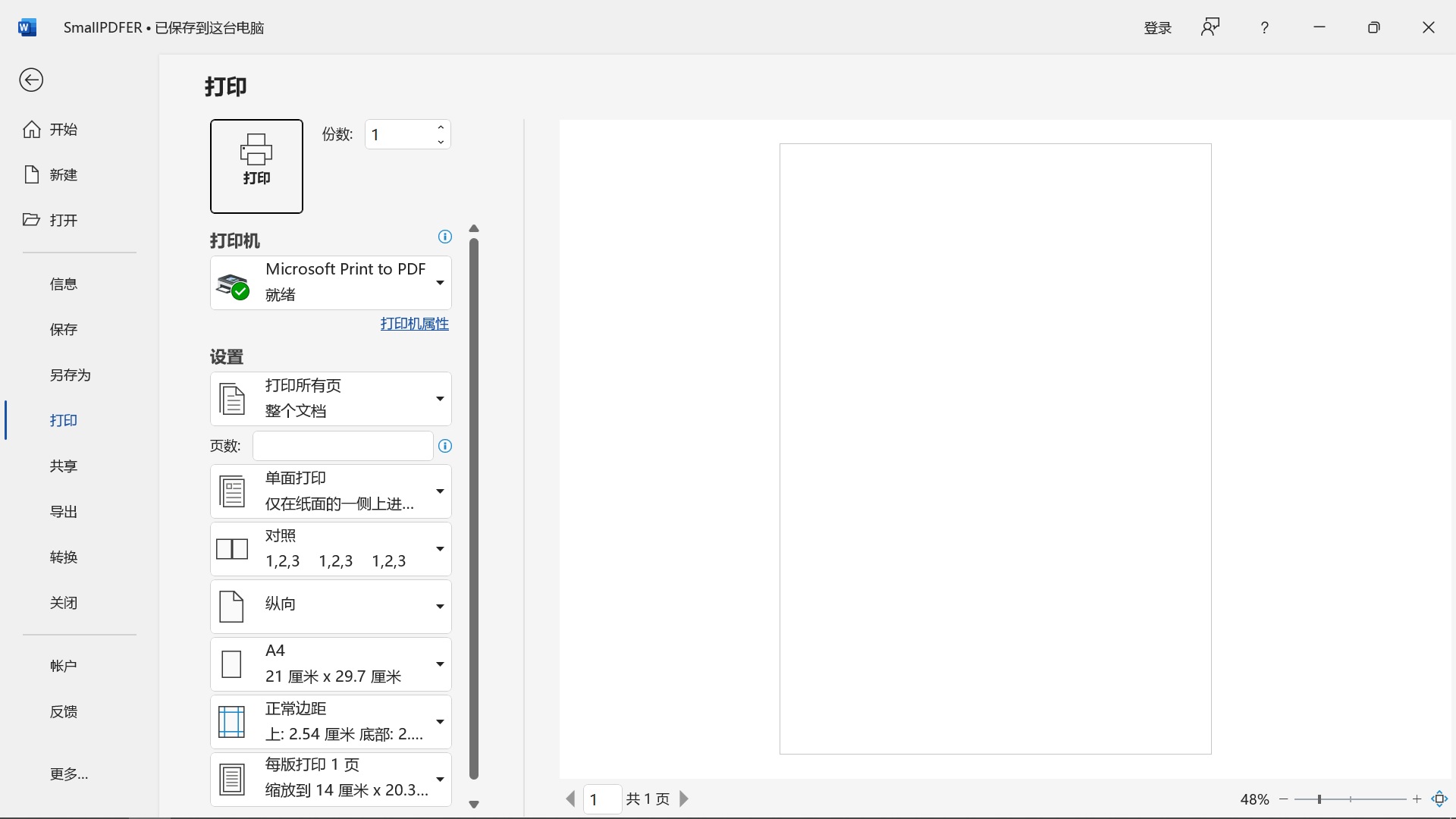
敬请挑选合适的转换设置。不同的转化工具和服务可能设定各异,规格参数如压缩质量或页面宽度等需根据具体需要进行衡量,以保证所得PDF文档达到预期效果。恳请您仔细阅读并检查转换结果。如顺利完成转换,建议您浏览生成的PDF档,以便确认内容、格式及布局符合原始文章要求。温馨提示:如果您在使用SmallPDFer这款软件的时候遇到问题,请及时与我们联系,祝您常见文档转为PDF操作成功。